Как изменить размер фотографии или снимка экрана с Windows 7 Paint
Microsoft Windows 7 / / March 18, 2020
![СКАЧАТЬ панель быстрого запуска Windows 7 [How-To]](/f/59aae4a6fc025b7d484c8daaa31764dd.png)
MSPaint возвращает много воспоминаний, и не все из них хорошие. Это все меняется с Windows 7. На этот раз Microsoft 7 Paint получила почти полное переписывание. Он содержит множество новых функций, в том числе знакомое меню файлов ленты в стиле Office. Это настоящий прыжок с предыдущих версий.
Теперь не поймите меня неправильно, Paint все еще на расстоянии световых лет от Photoshop или даже Paint.netНо, честно говоря, это не так уж плохо. Фактически, недавно я использовал MSPaint для простой задачи быстрого изменения размера изображений, и я думаю, что этого достаточно, чтобы поделиться со всеми вами groovyReaders! Наслаждайтесь этим новым Windows 7 Подсказка!
Как использовать новую программу рисования Windows 7 для изменения размера изображения
1. Щелкните правой кнопкой мыши образ Вы хотите изменить размер, затем в контекстном меню щелчокОткрыть с помощью> Paint.
Кроме того, в зависимости от того, какое программное обеспечение вы установили, вы также можете нажать Редактировать.
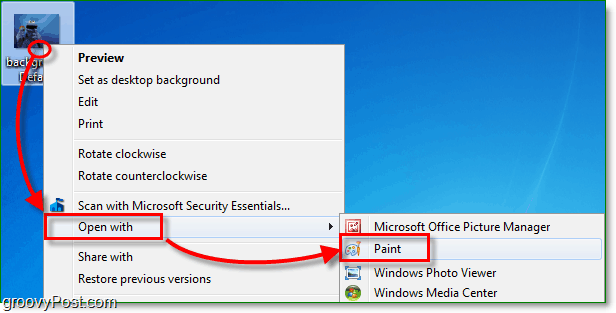
2. Как только краска загружается щелчок Образ кнопку на ленте, а затем щелчок Изменение размера.
Заметка: Если окно рисования достаточно велико для автоматического расширения ленты, кнопка «Изображение» станет собственным меню ленты.
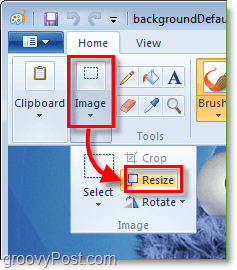
3. Этот шаг должен открыть окно Resize and Skew. Здесь вы можете изменить размер, используя проценты или пиксели. Я предпочитаю пиксели, поэтому я знаю точные размеры изображения. Войти горизонтальный и вертикальный размеры вы хотели бы, чтобы изображение было, а затем щелчокOk.
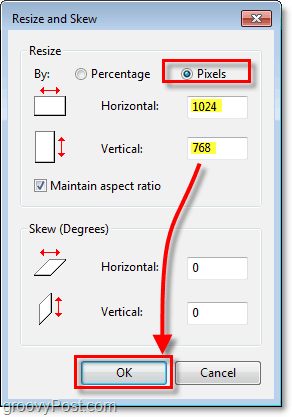
4. Теперь, когда изображение того размера, который вы хотите, не забудьте щелчокСохранить. Если вы случайно попытаетесь выйти без сохранения, Paint напомнит вам, что вы еще не сохранили, с помощью всплывающего окна.
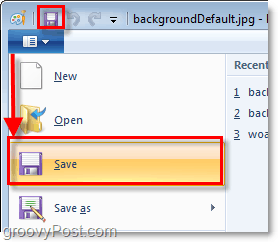

Все сделано!
Надеюсь, операция изменения размера изображения прошла успешно! Вот пример, где я использовал Paint, чтобы немного уменьшить изображение Cookie Monster на Улице Сезам. Надеюсь, вам понравилась эта статья так же, как он любит печенье!

